Eğer iCloud fotoğraf kitaplığınız yoksa iPhoto kitaplığınızın güvende olacağından emin olmanız gerekir. Çok önceden bir yedekleme yaptığınızdan emin olun. Bunun için iCloud hesabı oluşturmanıza gerek yok. Bunu manuel olarak yapabilirsiniz. iTunes'un kullanışlı olduğu yer burasıdır. Fotoğraflarınızı manuel olarak aktarmak için kullanabilirsiniz.
İlgili: iCloud Fotoğraf Paylaşımı Nasıl Kullanılır
Prosedür basittir. iTunes'u açmanız, cihaz simgesine tıklamanız ve ardından sol taraftaki kenar çubuğundaki "Fotoğraflar" seçeneğine tıklamanız yeterlidir. Şimdi "Fotoğrafları Senkronize Et" seçeneğinin yanındaki onay kutusunu seçin, hangi dosya ve klasörleri aktarmak istediğinizi seçin ve ardından işleme devam etmek için Tamam seçeneğine tıklayın.

Ancak bazen iPhoto arşiviniz iTunes'ta görünmeyebilir.
Bunun olmasının birkaç nedeni olabilir:
1) iPhoto arşiviniz iTunes'unuzla düzgün şekilde senkronize edilmiyor olabilir.
2) En yaygın neden, albüm Data2.xml dosyasının yanlış ayrıştırılmasından kaynaklanmaktadır. Bunun nedeni, albüm adlarındaki ve işareti (&) gibi tanınamayan bazı karakterlerdir.
3) iPhoto kitaplığınızın konumunu değiştirmiş olabilirsiniz. Bu sorunlara neden olabilir. İdeal konum kullanıcı/resimler/iPhoto kitaplığı olmalıdır.
4) Bu durum, iPhoto kitaplığınız için yeni bir güncelleme aldıktan sonra da meydana gelebilir.
iPhoto arşivinizin iTunes tarafından tanınmaması durumunda aşağıdakileri yapabilirsiniz.
Devamını oku:
Kusursuz Yöntemlerle Windows 'iTunes Sürücüsü Yüklü Değil' Sorunu Nasıl Düzeltilir
PDF'yi iPhone'a iTunes olmadan 7 Beklenmedik Yolla Nasıl Aktarırım?
1) Albüm adlarını ve Data2.xml dosyasını kontrol edin
Emin olmanız gereken ilk şey, fotoğraf albümlerinizin veya dosyalarınızın hiçbirinin "&" karakteri içermemesidir. Varsa, bunları adlardan çıkarmalısınız, aksi takdirde Data2.xml dosyası okunurken hata oluşur. Elbette bunları tamamen silmek zorunda değilsiniz. "&" ifadesini "ve" olarak değiştirin, sorun olmayacak!
Data2.xml dosyanızdaki hataları bulmanın kolay bir yolu, iPhoto kitaplık yöneticisini indirmelisiniz. Text Wrangler'daki metni düzenleyerek çözebileceğiniz bu dosyadaki sorunları kolayca tespit etmenize yardımcı olacaktır. Ayrıca tüm fotoğraflarınızı yeniden içe aktarmanıza olanak tanır ve bazen bu sorunu çözer. Yeniden oluşturulan yeni kitaplığınızın iTunes tarafından tanınma şansı daha yüksektir.
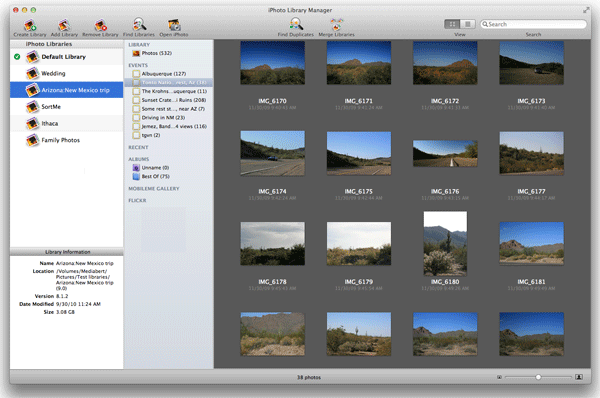
2) Anahtar kelimelerin uygun olduğundan emin olun
Çoğu zaman, hatalı biçimlendirilmiş anahtar sözcükler iPhoto kitaplığınızın tanınmasını engelleyebilir. Yukarıdakilerin hiçbiri işe yaramazsa iPhoto anahtar kelimelerinizi yeniden adlandırmayı deneyebilirsiniz.
iPhoto> Anahtar kelimelerimi yönet> Anahtar Kelimeleri düzenle seçeneğine gidin. Kütüphanede kullandığınız anahtar kelimeleri yeniden adlandırın.
Bazen bazı karakterler anahtar kelimelere otomatik olarak eklenir. Anahtar kelimenizi dikkatlice okuduğunuzdan ve olağandışı karakterleri kaldırdığınızdan emin olun.
iPhoto arşivinizin iTunes tarafından tanındığından emin olmak için aklınızda bulundurmanız gerekenler:
1. Albüm adlarınıza veya herhangi bir yere "&" karakteri koymayın.
2. Yazılımınızın güncel olduğundan emin olun. Güncelliğini yitirmiş yazılımlar genellikle tanıma sorunlarına neden olabilir.
3. Fotoğraflarınızın ve albümlerinizin iPhotos kitaplığınızda göründüğünden emin olun. Boş bir klasör görüyorsanız bu, bunların kitaplığınızda görünmediği anlamına gelir. Bu durumda sorun çoğunlukla kütüphanenizin konumuyla ilgilidir.
iTunes'un iPhoto arşivinizi tanıdığından emin olmak için yukarıdaki adımları izleyin.
İlgili Makaleler:
Fotoğrafları Toplu Olarak iCloud'a Yedekleme
[Çözüldü] iTunes olmadan Engelli iPad'in Kilidini Açma | En Son Kılavuz
iTunes olmadan iPod'a Müzik Nasıl Eklenir? (4 Etkili Yol)
Kişileri iTunes Yedeklemesinden iPhone'a Kolayca Geri Yükleme? (En İyi 3 Yol)
İPhone'dan Müzik Silme Ama iTunes'tan Nasıl Silinmeyeceğinin 4 Yolu